编辑:系统城
2014-09-24 16:06:50
来源于:系统城
1. 扫描二维码随时看资讯
2. 请使用手机浏览器访问:
http://wap.xtcheng.cc/xtjc/700.html
手机查看
库功能的使用是Win7系统的一个特性,大大地提高了用户的搜索速度,为用户提供了更方便的分门别类,但是默认的库只有简单的几个文件分类,有些用户觉得这些分类不够,想要自己在库中添加新文件夹,具体怎么操作呢?
在Win7库中添加新文件夹的步骤:
1.双击打开桌面上的“计算机”。如图1所示:

图1 双击打开计算机
2.选中计算机导航窗格里的“库”,如图2所示:
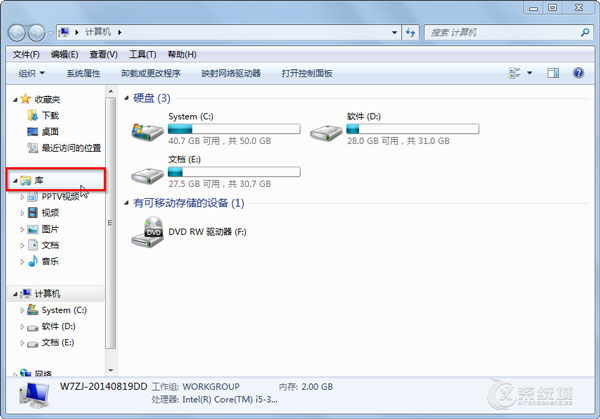
图2 选中导航窗格中的库
3.在计算机右侧出现的库界面中→选中要添加文件夹的库→鼠标右键→在出现的右键菜单栏中选择“属性”。此时,选择图片库,如图3所示:
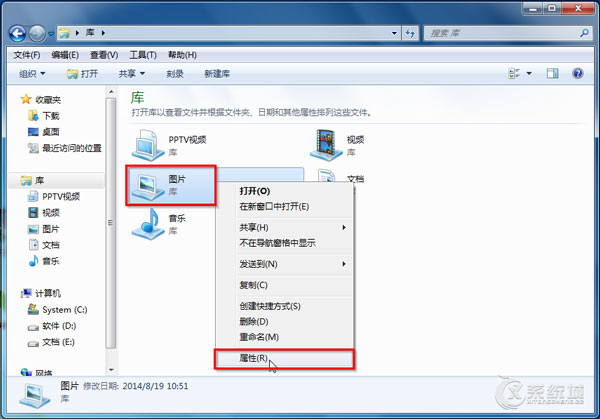
图3 选择图片库属性
4.在出现的图片属性界面中→选择“包含文件夹”选项,如图4所示:
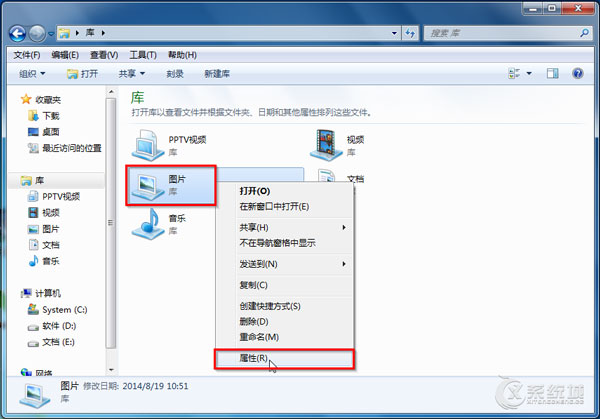
图4 包含文件夹
5.在出现的将文件夹包括在“图片”中界面→按照存储地址→找到要包括的相关文件夹→选中→确认无误后,点击“包括文件夹”,如图5所示:
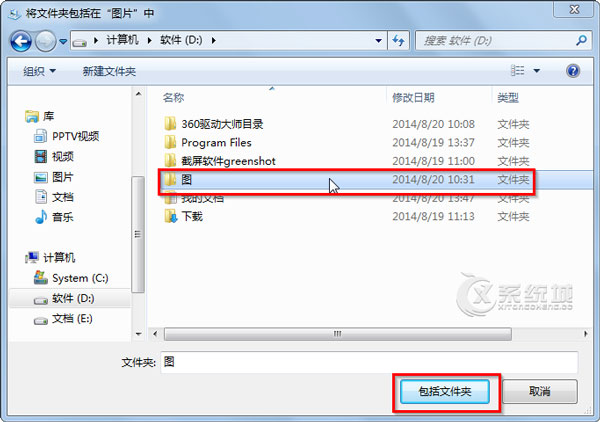
图5 选择要包括的文件夹
6.若想要更改图片库的保存位置,在完成第5步后→选中要设置为保存位置的文件夹→然后点击“设置保存位置”→点击“确定”。如图6所示:
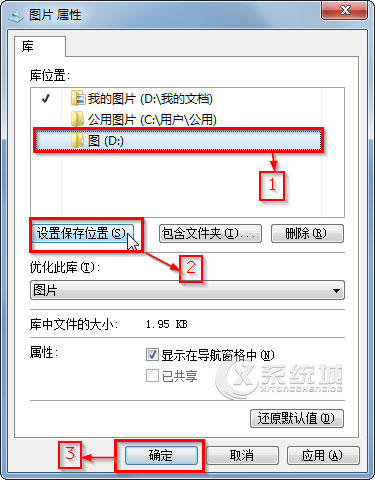
图6 更改图片库的保存位置
Win7库功能的使用确实给用户带来了很多便利的地方,通过以上几个步骤的操作之后,用户就可以在库中自己自定义添加新文件夹了。

微软推出的Windows系统基本是要收费的,用户需要通过激活才能正常使用。Win8系统下,有用户查看了计算机属性,提示你的windows许可证即将过期,你需要从电脑设置中激活windows。

我们可以手动操作让软件可以开机自启动,只要找到启动项文件夹将快捷方式复制进去便可以了。阅读下文了解Win10系统设置某软件为开机启动的方法。

酷狗音乐音乐拥有海量的音乐资源,受到了很多网友的喜欢。当然,一些朋友在使用酷狗音乐的时候,也是会碰到各种各样的问题。当碰到解决不了问题的时候,我们可以联系酷狗音乐

Win10怎么合并磁盘分区?在首次安装系统时我们需要对硬盘进行分区,但是在系统正常使用时也是可以对硬盘进行合并等操作的,下面就教大家Win10怎么合并磁盘分区。